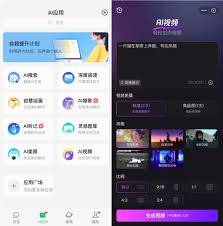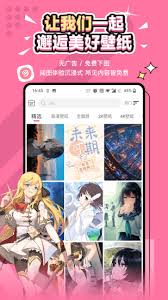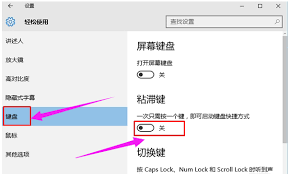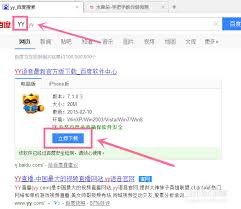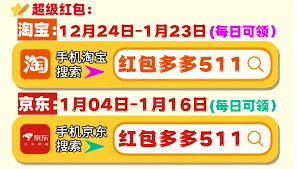提升Win10电脑耳机无声音的设置方法:详细步骤解密
2025-02-19 10:59:44 作者:kaer
首先,请确保您的耳机已正确插入到计算机的耳机插孔中。有时耳机线可能未完全插入或插口有损坏,这会导致耳机无法正常工作。请尝试重新拔插耳机,确保它牢固地插入到插孔中。
检查设备管理器中的音频设置
如果耳机已经正确插入,但仍然没有声音,您可以尝试检查设备管理器中的音频设置。请按照以下步骤操作:
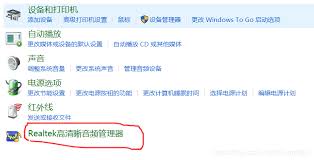
1. 在搜索框中输入“设备管理器”并打开。
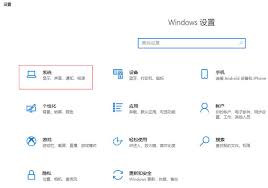
3. 找到您的耳机设备,右键单击它并选择“启用设备”。如果设备已经是启用状态,则可以选择“禁用设备”,然后再重新启用。
4. 右键单击耳机设备,选择“属性”选项。
5. 转到“驱动程序”选项卡,点击“更新驱动程序”按钮,然后选择自动搜索更新。
检查音量设置
请确保您的系统音量设置没有被静音或者调至最低。您可以通过以下步骤进行检查:
1. 点击屏幕右下角的音量图标。
2. 确保没有显示静音标志(一个带有斜杠的扬声器图标)。
3. 检查音量滑块是否位于中间或更高的位置。
更改默认播放设备
有时候,您的电脑可能会将其他设备(如扬声器)设置为默认播放设备。您需要更改默认播放设备以确保音频输出到耳机上。请按照以下步骤操作:
1. 右键单击屏幕右下角的音量图标,选择“声音”选项。
2. 转到“播放”选项卡。
3. 找到您的耳机设备,右键单击它并选择“设为默认设备”。
4. 点击“应用”按钮保存更改。
运行故障排除工具
windows 10自带了一个故障排除工具,可以帮助您诊断和解决问题。请按照以下步骤操作:
1. 在搜索框中输入“故障排除”并打开。
2. 在“查找并修复其他问题”部分,点击“播放音频”。
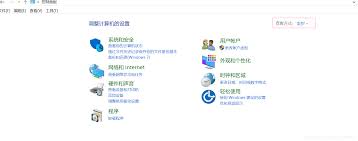
3. 按照向导的提示完成故障排除过程。
检查应用程序音量控制
如果在某个特定的应用程序中没有声音,您需要检查该应用程序的音量控制设置。请按照以下步骤操作:
1. 右键单击屏幕右下角的音量图标,选择“打开音量混合器”。
2. 在“音量混合器”窗口中找到出现问题的应用程序。
3. 确保其音量没有被静音或调至最低,并根据需要调整音量。
重启计算机
如果上述所有方法都无法解决问题,那么您可以尝试重启计算机。有时候,简单的重启可以解决许多问题。
免责声明:以上内容源自网络,版权归原作者所有,如有侵犯您的原创版权请告知,我们将尽快删除相关内容。